Nasıl Yapılır Parola Koruması Microsoft Office 2003 Belgeleri
Microsoft Office Güvenlik Microsoft, Şifreleme Windows Xp Word 2003 / / March 19, 2020
 Son zamanlarda nasıl yapılacağını açıklayan bir makale yazdım Office 2007 Belgelerini Parola ile Koruyun. Süreç çok farklı olduğundan, Parola Koruması (ve şifreleme) için ayrı bir harika Nasıl Yapılır Makalesi yazmam gerektiğini hissettim Word 2003, Excel 2003 ve PowerPoint 2003 belgeleri (evet Access'e Parola eklemek de mümkündür - ancak bu makaleyi yazacağım kısaca). Bu nedenle, Office 2003 Belgelerinizi (.doc, .xls, .ppt) hızlı bir şekilde Parola Koruması / Şifrelemesi için aşağıdaki basit adım adım işlemi izleyin.
Son zamanlarda nasıl yapılacağını açıklayan bir makale yazdım Office 2007 Belgelerini Parola ile Koruyun. Süreç çok farklı olduğundan, Parola Koruması (ve şifreleme) için ayrı bir harika Nasıl Yapılır Makalesi yazmam gerektiğini hissettim Word 2003, Excel 2003 ve PowerPoint 2003 belgeleri (evet Access'e Parola eklemek de mümkündür - ancak bu makaleyi yazacağım kısaca). Bu nedenle, Office 2003 Belgelerinizi (.doc, .xls, .ppt) hızlı bir şekilde Parola Koruması / Şifrelemesi için aşağıdaki basit adım adım işlemi izleyin.
Parolaları kullanarak başkalarının Microsoft Office belgelerinizi, sunularınızı, çalışma kitaplarınızı ve veritabanlarınızı açmasını veya değiştirmesini önleyebilirsiniz. SAĞ yapılırsa, bu şifre koruma / şifreleme işleminin mükemmel olduğunu ve bu da kırılmasını zorlaştıracağını unutmayın. Hadi başlayalım.
1. Açık belge sen istiyorsun şifrelemek/şifre koruması
2.TıklayınAraçlar, sonra TıklayınSeçenekler
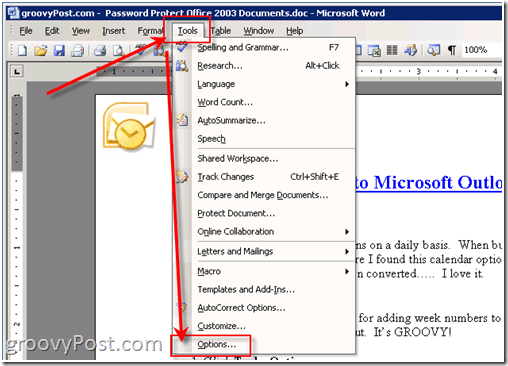
Tüm çekimler Microsoft Word 2003'ten alınmıştır
3.TıklayınGüvenlik sekmesini ve ardından Cyalamakileri buton
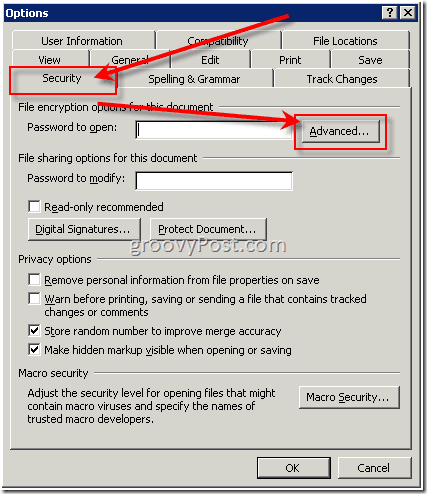
4.Kaydırma aşağı ve TıklayınRC4, Microsoft Enhanced RSA ve AES Şifreleme Sağlayıcısı. Varsayılan olarak, anahtar uzunluğu dır-dir 128ve kutu Belge özelliklerini şifreleme dır-dir kontrol. Doğrulayınbu ve Tıklayıntamam
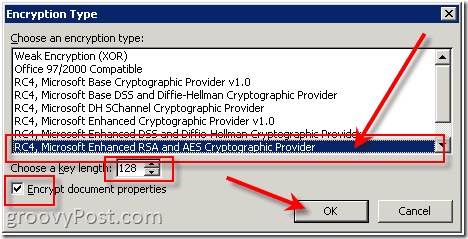
Bu adımı atlarsanız, daha düşük düzeydeki şifreleme algoritmalarını bozabilecek standart Şifre Kırma araçlarının mevcut olması nedeniyle bir şifre kullanamayabilirsiniz.
lütfen aklınızda bulundurun - Kullanmak çok önemli güçlü bir parola veya şifre altında.
5.Tıklayın kutuda Açmak için şifre ve Type bir şifre. Tıklayıntamam Bittiğinde
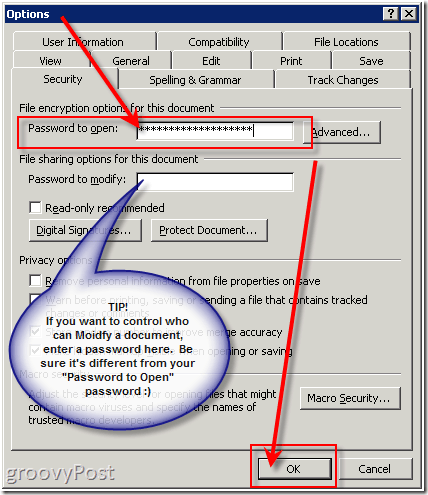
Seçtiğiniz şifrelemeye bağlı olarak, şifre uzunluğunuzun 15-18 karakterle sınırlı olabileceğini unutmayın. Ayrıca, Şifreyi değiştir 15 karakterle sınırlıdır ve çok güvenli değildir. Birisinin OKUYOR, ancak düzenlemeyecek bir belge arıyorsanız, belgenin PDF'sini oluşturmak daha iyidir. Ayrıca, lütfen bu makalenin sonundaki “ARKA PLAN BİLGİSİ” ne bakın.
6.Kiracı sizin Parola ve Tıklayıntamam
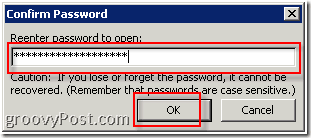
7.TıklayınDosya, sonra TıklayınFarklı kaydet. (Veya bu dokümanı daha önce kaydettiyseniz, TıklayınKayıt etmekve işiniz bitti.)
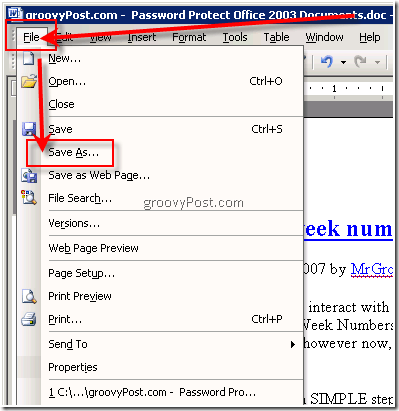
8.tip içinde Dosya adı ve TıklayınKayıt etmek
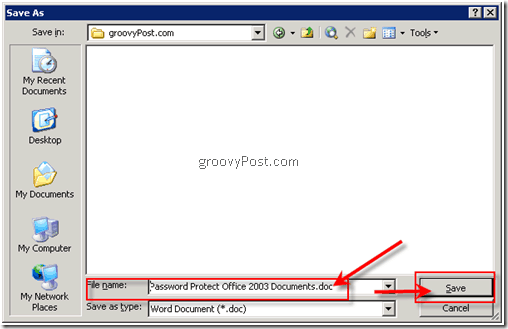
Tamamlandı! Çok Harika ve Güvenli !!!
Arkaplan bilgisi:
- Açmak için şifre: Varsayılan olarak, bu özellik LAME şifrelemesi kullanır, bu nedenle Gelişmiş Seçenek altında Gelişmiş RSA ve AES şifrelemesi ile birlikte uzun bir Parola eklediğinizden emin olun.
- Değiştirilecek şifre: Bu özellik herhangi bir şifreleme yöntemi kullanmaz. Güvendiğiniz içerik yorumcularıyla işbirliği yapmak için tasarlanmıştır; dosyanızı daha güvenli hale getirmemize yardımcı olur. Kullanıcıların dokümanı GÖRÜNmesine izin vermek, ancak değişiklik yapmalarını kısıtlamak için iyi bir yoldur.
- Her iki şifre: Her iki şifreyi de atayabilirsiniz. Biri dosyaya erişmek için ve diğeri belirli gözden geçirenlerin içeriğini değiştirme izni vermek için. Her parolanın diğerinden farklı olduğundan emin olun. :)
Yorumlar? Sorular?



